Installation und Einrichtung
Was kann ich tun, wenn die Installation fehlschlägt?
Wenn bei der Installation von AVG TuneUp Probleme auftreten, empfehlen wir, die Schritte in dem unten verlinkten Artikel genau zu befolgen:
Was soll ich tun, wenn die Aktivierung fehlschlägt?
Wenn die Aktivierung fehlschlägt, dann befolgen Sie die Schritte im folgenden Artikel:
Wenn bei der Einrichtung eine Fehlermeldung angezeigt wird, folgen Sie den Empfehlungen im folgenden Artikel:
Fehlermeldungen
Warum fordert mich AVG TuneUp erneut auf, ein Abonnement zu kaufen?
Dieses Problem könnte aus folgenden Gründen auftreten:
- Sie müssen AVG TuneUp erneut aktivieren, weil Sie Ihr Abonnement verlängert oder geändert haben.
- Sie müssen Ihr Abonnement verlängern, um AVG TuneUp weiterhin nutzen zu können, weil Ihr kostenpflichtiges Abonnement (oder die kostenlose Testversion) abgelaufen ist.
Wir empfehlen, zunächst den Status Ihres Abonnements in Ihrem AVG-Konto zu überprüfen:
- Melden Sie sich in Ihrem AVG-Konto mit dem folgenden Link an:
Ihr AVG-Konto-Login ist die E-Mail-Adresse, die Sie beim Kauf des Abonnements angegeben haben. Zur erstmaligen Anmeldung bei Ihrem AVG-Konto lesen Sie den folgenden Artikel: Aktivieren Ihres AVG-Kontos.
- Klicken Sie auf Abonnements verwalten in der Kachel Meine Abonnements, um eine Liste Ihrer aktiven und abgelaufenen Abonnements zu öffnen.
- Prüfen Sie die Angabe unter Über das Abonnement für AVG TuneUp. Sie sehen einen der folgenden Status:
- Abgelaufen: Ihr Abonnement ist abgelaufen. Klicken Sie auf die Schaltfläche Verlängern, um ein neues Abonnement zu kaufen.
- Ablaufdatum: Sie haben bereits ein Abonnement. Um AVG TuneUp weiterhin verwenden zu können, müssen Sie Ihr Abonnement aktivieren. Detaillierte Anweisungen zur Aktivierung finden Sie im folgenden Artikel:
Warum erhalte ich diesen Fehler „Entschuldigung, das hätte nicht passieren dürfen..."
Dieser Fehler tritt häufig auf, wenn es Konflikte mit der Konfiguration von Windows-Diensten gibt. Eine detaillierte Beschreibung der Fehlerbehebungsschritte finden Sie im folgenden Artikel:
Allgemeines
Warum lässt sich AVG TuneUp nicht öffnen?
Dieser Fehler tritt auf, wenn bestimmte Programmdateien veraltet oder beschädigt sind oder fehlen. Um dieses Problem zu beheben, versuchen Sie, AVG TuneUp zu reparieren. Eine detaillierte Anleitung erhalten Sie im folgenden Artikel:
Falls Sie die Anwendung nicht reparieren können, führen Sie die unten genannten Schritte aus:
- Deinstallieren Sie AVG TuneUp. Eine detaillierte Anleitung erhalten Sie im folgenden Artikel:
- Installieren Sie AVG TuneUp erneut. Eine detaillierte Anleitung erhalten Sie im folgenden Artikel:
- Falls sich AVG TuneUp nach wie vor nicht öffnen lässt, wenden Sie sich über das unten verlinkte Kontaktformular an den AVG-Support:
Warum hängt AVG TuneUp sich auf?
Dieser Fehler kann auftreten, während AVG TuneUp Ihren PC scannt. Um dieses Problem zu beheben, versuchen Sie, AVG TuneUp zu reparieren. Eine detaillierte Anleitung erhalten Sie im folgenden Artikel:
Falls Sie die Anwendung nicht reparieren können, führen Sie die unten genannten Schritte aus:
- Deinstallieren Sie AVG TuneUp. Eine detaillierte Anleitung erhalten Sie im folgenden Artikel:
- Installieren Sie AVG TuneUp erneut. Eine detaillierte Anleitung erhalten Sie im folgenden Artikel:
- Falls AVG TuneUp sich nach wie vor aufhängt, wenden Sie sich über das unten verlinkte Kontaktformular an den AVG-Support:
Warum reagiert das Drittanbieterprogramm, das ich eigentlich verwenden möchte, nicht mehr, nachdem AVG TuneUp installiert wurde?
Möglicherweise haben Sie das Drittanbieterprogramm während der Ersteinrichtung von AVG TuneUp in den Schlafmodus versetzt. Zur Behebung dieses Problems lesen Sie den folgenden Artikel:
Wie kann ich überprüfen, ob AVG TuneUp auf dem neuesten Stand ist?
AVG TuneUp wird automatisch aktualisiert, wenn eine neue Version der Anwendung verfügbar wird. So stellen Sie sicher, dass Sie über die jeweils neueste Version von AVG TuneUp verfügen:
- Öffnen Sie AVG TuneUp, zeigen Sie mit dem Mauszeiger auf das Seitenmenü, und klicken Sie auf
 Einstellungen.
Einstellungen. - Wählen Sie die Registerkarte Updates, um Ihren Update-Status und damit zusammenhängende Einstellungen für AVG TuneUp anzuzeigen.
Wie finde ich heraus, welche Version von AVG TuneUp ich besitze?
So stellen Sie fest, welche Version von AVG TuneUp auf Ihrem Gerät installiert ist:
- Öffnen Sie AVG TuneUp, zeigen Sie mit dem Mauszeiger auf das Seitenmenü, und klicken Sie auf
 Einstellungen.
Einstellungen. - Wählen Sie die Registerkarte Updates.
- Die Versionsnummer der Anwendung ist unter AVG TuneUp aktualisieren aufgeführt.
Wie deinstalliere ich AVG TuneUp?
Detaillierte Anweisungen zur Deinstallation finden Sie im folgenden Artikel:
AVG-Support kontaktieren
Wie kann ich ein Problem oder einen vermuteten Programmfehler melden?
Wenn AVG TuneUp ein unerwartetes Ergebnis liefert oder Fehlermeldungen ausgibt, melden Sie dies bitte dem AVG-Support. Senden Sie bitte eine detaillierte Beschreibung, wie sich der Fehler reproduzieren lässt, wobei die folgenden Informationen enthalten sein sollten:
- Windows-Version
- Marke und Modell Ihres PCs und Ihrer Grafikkarte
- Eine detaillierte Beschreibung des Problems und wie es sich reproduzieren lässt
- Angezeigte Fehlermeldungen
- Alle Änderungen an Ihrem PC, die nach dem Problem mit AVG TuneUp zu beobachten waren
Wie kann ich melden, wenn eine Datei oder ein Programm irrtümlich als Junk-Datei erkannt und durch AVG TuneUp von meinem System entfernt wurde?
Wenn AVG TuneUp eine Datei oder ein Programm deaktiviert oder entfernt hat, melden Sie dies dem AVG Support. Geben Sie den genauen Datei- oder Programmnamen, alle relevanten Details und das unerwünschte Ergebnis an.
Installation und Einrichtung
Was kann ich tun, wenn die Installation fehlschlägt?
Wenn bei der Installation von AVG TuneUp Premium Probleme auftreten, empfehlen wir, die Schritte in dem unten verlinkten Artikel genau zu befolgen:
Was soll ich tun, wenn die Aktivierung fehlschlägt?
Wenn die Aktivierung fehlschlägt, dann befolgen Sie die Schritte im folgenden Artikel:
Wenn bei der Einrichtung eine Fehlermeldung angezeigt wird, folgen Sie den Empfehlungen im folgenden Artikel:
Fehlermeldungen
Warum fordert mich AVG TuneUp Premium erneut auf, ein Abonnement zu kaufen?
Dieses Problem könnte aus folgenden Gründen auftreten:
- Sie müssen AVG TuneUp Premium erneut aktivieren, weil Sie Ihr Abonnement verlängert oder geändert haben.
- Sie müssen Ihr Abonnement verlängern, um AVG TuneUp Premium weiterhin nutzen zu können, weil Ihr kostenpflichtiges Abonnement (oder die kostenlose Testversion) abgelaufen ist.
Wir empfehlen, zunächst den Status Ihres Abonnements in Ihrem AVG-Konto zu überprüfen:
- Melden Sie sich in Ihrem AVG-Konto mit dem folgenden Link an:
Ihr AVG-Konto-Login ist die E-Mail-Adresse, die Sie beim Kauf des Abonnements angegeben haben. Zur erstmaligen Anmeldung bei Ihrem AVG-Konto lesen Sie den folgenden Artikel: Aktivieren Ihres AVG-Kontos.
- Klicken Sie auf Abonnements verwalten in der Kachel Meine Abonnements, um eine Liste Ihrer aktiven und abgelaufenen Abonnements zu öffnen.
- Prüfen Sie die Angabe unter Über das Abonnement für AVG TuneUp Premium. Sie sehen einen der folgenden Status:
- Abgelaufen: Ihr Abonnement ist abgelaufen. Klicken Sie auf die Schaltfläche Verlängern, um ein neues Abonnement zu kaufen.
- Ablaufdatum: Sie haben bereits ein Abonnement. Um AVG TuneUp weiterhin verwenden zu können, müssen Sie Ihr Abonnement aktivieren. Detaillierte Anweisungen zur Aktivierung finden Sie im folgenden Artikel:
Allgemeines
Wie kann ich überprüfen, ob AVG TuneUp Premium auf dem neuesten Stand ist?
So stellen Sie sicher, dass Sie über die jeweils neueste Version von AVG TuneUp Premium verfügen:
- Öffnen Sie AVG TuneUp Premium, klicken Sie links neben dem Apple-Menü auf AVG TuneUp Premium, und wählen Sie Nach Updates suchen.
- Wenn Updates für die Anwendung gefunden werden, wird AVG TuneUp Premium automatisch aktualisiert. Klicken Sie nach dem Update auf Verstanden.
Wie finde ich heraus, welche Version von AVG TuneUp Premium ich besitze?
So stellen Sie fest, welche Version von AVG TuneUp Premium auf Ihrem Gerät installiert ist:
- Öffnen Sie AVG TuneUp Premium, klicken Sie links neben dem Apple-Menü auf AVG TuneUp Premium, und wählen Sie Über AVG TuneUp Premium.
- Die Versionsnummer der Anwendung wird im Info-Fenster angezeigt, das sich öffnet.
Wie deinstalliere ich AVG TuneUp Premium?
Detaillierte Anweisungen zur Deinstallation finden Sie im folgenden Artikel:
AVG-Support kontaktieren
Wie kann ich ein Problem oder einen vermuteten Programmfehler melden?
Wenn AVG TuneUp Premium ein unerwartetes Ergebnis liefert oder Fehlermeldungen ausgibt, melden Sie dies bitte dem AVG-Support. Senden Sie bitte eine detaillierte Beschreibung, wie sich der Fehler reproduzieren lässt, wobei die folgenden Informationen enthalten sein sollten:
- macOS-Version
- Eine detaillierte Beschreibung des Problems und wie es sich reproduzieren lässt
- Angezeigte Fehlermeldungen
- Jegliche Veränderungen auf Ihrem Mac nach Auftreten des Problems mit AVG TuneUp Premium
Wie kann ich melden, wenn eine Datei oder ein Programm irrtümlich als Junk-Datei erkannt und durch AVG TuneUp Premium von meinem System entfernt wurde?
Wenn AVG TuneUp Premium eine Datei oder ein Programm deaktiviert oder entfernt hat, die bzw. das Sie behalten möchten, melden Sie dies dem AVG Support. Geben Sie den genauen Datei- oder Programmnamen, alle relevanten Details und das unerwünschte Ergebnis an.
- AVG TuneUp 24.x für Windows
- AVG TuneUp Premium 4.x für Mac
- Microsoft Windows 11 Home/Pro/Enterprise/Education
- Microsoft Windows 10 Home/Pro/Enterprise/Education – 32-/64-Bit
- Microsoft Windows 8.1 Home/Pro/Enterprise/Education – 32-/64-Bit
- Microsoft Windows 8 Home/Pro/Enterprise/Education – 32-/64-Bit
- Microsoft Windows 7 Home Basic/Home Premium/Professional/Enterprise/Ultimate – Service Pack 1, 32-/64-Bit
- Apple macOS 14.x (Sonoma)
- Apple macOS 13.x (Ventura)
- Apple macOS 12.x (Monterey)
- Apple macOS 11.x (Big Sur)
- Apple macOS 10.15.x (Catalina)
- Apple macOS 10.14.x (Mojave)
- Apple macOS 10.13.x (High Sierra)
- Apple macOS 10.12.x (Sierra)